ميزات "التقرير العالمي" في برنامج المحاسبة 1C 8.3.
في البرنامج 1C 8.3 Enterprise Accounting 3.0 في قسم "التقارير" ، هناك العديد من التقارير المختلفة لكل نوع من أنواع النشاط. في الأساس ، فهي كافية للمحاسبة اليومية. لكن في بعض الأحيان ، لتحليل مشكلة معينة ، من الضروري التعمق أكثر ، وصولاً إلى مقارنة ، على سبيل المثال ، بين السجلات في مستند وفي السجلات التي تؤثر عليها. وهناك أوقات تكون فيها التقارير القياسية ببساطة غير كافية.
لمثل هذا التحليل العميق للبيانات ، أو لإنشاء التقرير الخاص بك في برنامج 1C 8.3 ، هناك "تقرير عالمي". سأفكر في إمكانياته في هذه المقالة.
وصف عام للتقرير العالمي في 1C 8.3
أولاً ، دعنا نتعرف على مكان العثور على تقرير عالمي؟ إذا انتقلت إلى قائمة "التقارير" ، ثم نقرت على رابط "التقرير العالمي" ، فسنرى النافذة التالية:
دعنا ننتقل بإيجاز إلى ضوابطه.
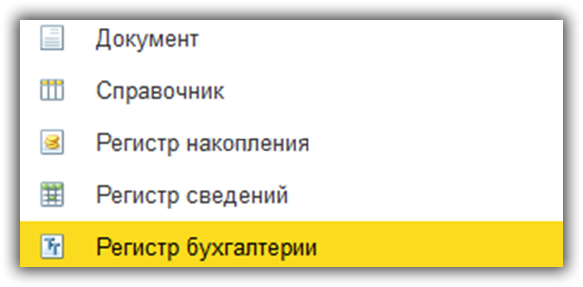
انتهى مع السطر العلوي.
- يوجد أسفل الزر الأكثر إثارة للاهتمام "إظهار الإعدادات". هنا من الأفضل أن تظهر بالقدوة
تعليمات إعداد تقرير عام 1C 8.3
نظرًا لأننا نعمل في برنامج 1C: "Enterprise Accounting 3.0" ، فإننا مهتمون بشكل أساسي بسجلات المحاسبة. في التكوين 3.0 ، يتوفر واحد فقط لنا - "المحاسبة والمحاسبة الضريبية". نختاره. دعونا نرى حجم التداول 10.01 على حساب "المواد".
نختار فترة. سيكون عام 2012 بأكمله بالنسبة لي. بعد ذلك ، انقر فوق الزر "إظهار الإعدادات":
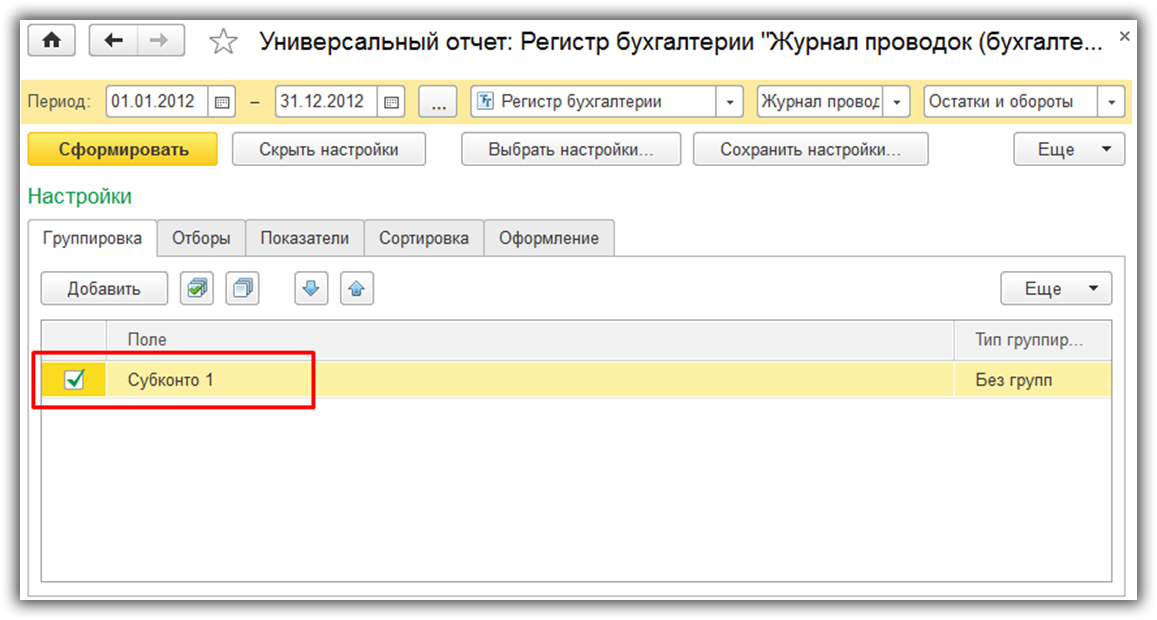
للحصول على أسماء المواد ، حدد التجميع من الجزء الفرعي الأول. يتم تخزين الاسم فيه ، أو بالأحرى رابط إلى التسمية.
انتقل إلى علامة التبويب "التحديدات":

هنا نحتاج إلى تحديد أننا نريد فقط رؤية النتيجة 10.01.
إذا كنت ترغب في ذلك ، يمكنك تحديد العديد من شروط الاختيار هنا كما تريد.
دعنا نضغط على زر الإنشاء ونرى ما حصلنا عليه:

يمكن ملاحظة وجود عدد كبير جدًا من الأعمدة غير الضرورية في التقرير. مثل محاسبة العملات والمحاسبة الضريبية وما إلى ذلك. في هذا المثال ، لا يتم الاحتفاظ بهذه السجلات ونريد إزالة هذه الأعمدة من التقرير.
نعود إلى الإعدادات وننتقل على الفور إلى علامة التبويب "المؤشرات":

نقوم بإزالة الأعلام من تلك الأعمدة التي لا نحتاج إلى عرضها.
في علامة التبويب "إنشاء" ، يمكنك تحديد الحقل الذي سيحدث الفرز من خلاله. على سبيل المثال ، حتى تخرج المواد أبجديًا:

انقر فوق "إنشاء":

نحصل على النتيجة المرجوة. وبالتالي ، يمكنك الحصول على عدد كبير من خيارات التقرير.
الآن يمكن طباعة التقرير أو إرساله عبر البريد الإلكتروني.
إذا حددت هذه الأرقام في الأعمدة التي تحتوي على أرقام ، فسيظهر مجموع الأرقام المحددة في الحقل مع رمز "المجموع" في الأعلى.
المصدر: programmer1s.ru
